笔记本电脑如何关闭锁屏界面_笔记本电脑关闭锁屏界面的方法
大家在使用电脑时为了保护电脑的安全,我们一般会设置密码。那么之后我们开机或者唤醒睡眠的时候,往往会先弹出一个锁屏界面。但有的网友却觉得这样很是麻烦,想要关闭锁屏界面。那笔记本电脑如何关闭锁屏界面呢?下面小编就来位大家整理关于笔记本电脑关闭锁屏界面的方法。
具体方法如下:
1、右键开始菜单,选择“运行”。
2、打开运行窗口之后,输入“gpedit.msc”并回车进入本地组策略编辑器。
3、依次点击“计算机配置”-“管理模板”-“控制面板”-“个性化”,接着,在右侧窗口找到并双击“不显示锁屏”。
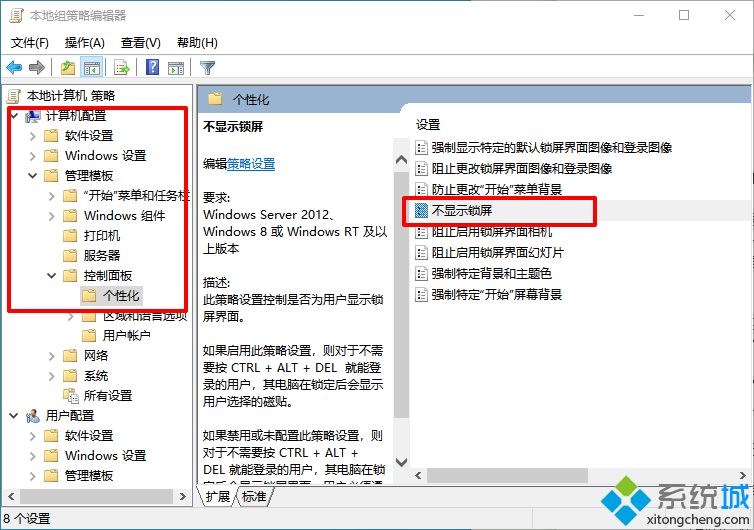
4、随后,将其设置为“已启用”,点击“确定”即可。
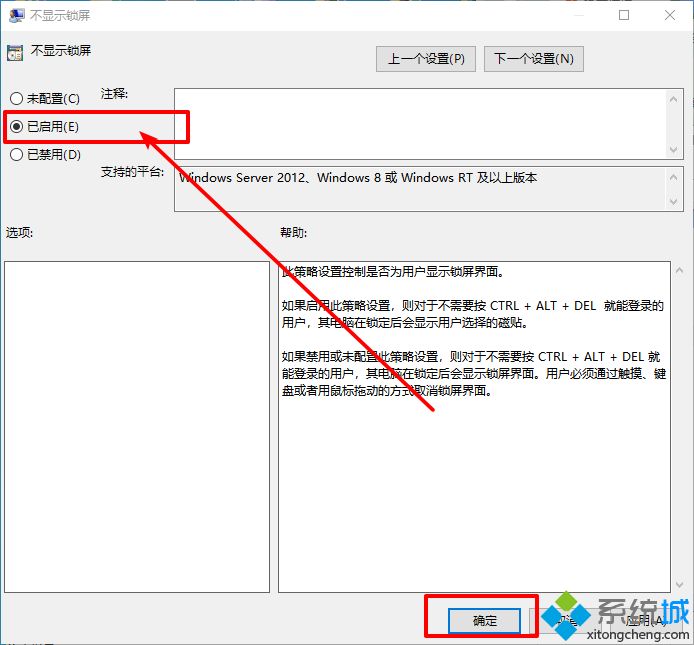
以上就是关于笔记本电脑关闭锁屏界面的方法啦,有需要关闭的用户可以按照上面的步骤来操作哦。
我告诉你msdn版权声明:以上内容作者已申请原创保护,未经允许不得转载,侵权必究!授权事宜、对本内容有异议或投诉,敬请联系网站管理员,我们将尽快回复您,谢谢合作!










